
Obsah:
- Autor John Day [email protected].
- Public 2024-01-30 08:22.
- Naposledy změněno 2025-06-01 06:08.

Reengeneering a Serial interfaceCaraged for reengeneering Fluke 6500 Udělám to, protože původní software Fluke je velmi „uživatelsky nepřátelský, ne intuitivní“nebo jak můj spolupracovník říká „f*d up“. Začněme záhadou.
Krok 1: Krok 1: Výzkum

Mým zařízením je tester přenosných zařízení Fluke 6500-2.
Vyhledávání informací o zařízení a společnosti. Často jsou zařízení pouze označena jinou společností. Pak musíme ještě trochu vyšetřovat. Zdá se, že je to originál.
Hardware testeru zařízení se v některých zemích liší, protože konektory se liší.
Existují nejméně 2 verze, první s jednou a bez klávesnice. Nejnovější verze je sestavena s USB portem, ale myslím, že data pro odesílání jsou stále stejná.
Pro naše zařízení toho moc nenajdeme. Pouze cena, obchody, originální software, informace o měření a manuály. bohužel jsem nenašel nic důležitého o sériovém rozhraní. Pouze pro jiná zařízení, ale rozhraní se velmi liší. Našel jsem nastavení pro Com-Porty.
Krok 2: Krok 2: Připojte tester k počítači

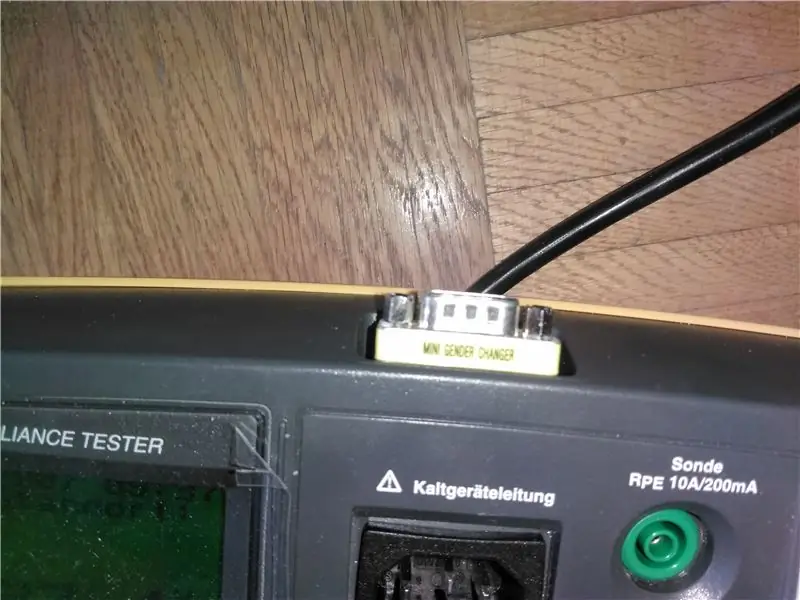



Zde je freeware terminál:
circuitdesolator.blogspot.com/2010/12/termi… moc děkuji za tento br@y.
Nastavení by mělo být standardní (a našel jsem ověření online), nebo alespoň nic neobvyklého
COM-Port: 4 (viz správce zařízení)
Přenosová rychlost: 9600
Databity: 8 Parita: Žádná parita nebo n
Řízení toku: Žádné stopbity: 1
Klikněte na tlačítko Připojit. Nyní posloucháme Com-Port.
V aplikačním testeru musíme zahájit komunikaci prostřednictvím:
„PC/Druck“(nebo PC/Tisk)
Předvolená data „Start“-> PC
"Start" předem vybral všechna data (všechny záznamy)
Předvolené „Start“(poslední formát) Používám FLUKE DMS
Nyní vidíme, že zařízení něco odesílá.
Terminál musí něco ukázat. (viz obrázky)
Možné formáty:
zařízení může odesílat.csv,. FLK,. PRN. ve skutečnosti. FLK je pouze textový soubor, v režimu.csv mi chybí informace, takže je nepoužívám
.prn je pouze tiskový soubor pro přímý tisk.
Krok 4: Krok 4: Analyzujte
Číst data (viz DMS. FLK), uložil jsem všechny režimy automatického testu:
Pokud uložím data na kartu CF na zařízení a přečtu je na počítači, dosáhnu přesně stejného výsledku.
Formát vypadá velmi, velmi starý scool. Typ formátu pinty pro bon printer nebo něco podobného. Každé zařízení, které jsem testoval, bylo v pořádku. takže musíme udělat další běh, abychom zjistili, co se změní, pokud je něco špatného. Při prvním pokusu očísluji zařízení jako automatický režim.
co jiného, podívejme se na první řádkyMODEL 6500-02 15 znaků, docela jasné, moje číslo modelu
SN 1801234 18 znaků, sériové číslo mého zařízení
jeden prázdný řádek
TESTOVACÍ ČÍSLO 1 18 znaků, první testovací běh, který jsem uložil, toto je počítadlo
DATE 25-AUG-06 18 znaků, datum, kdy jsem zařízení testoval, nenastavil jsem hodiny, takže nemám pravdu, protože zařízení někdy ztratilo hodiny a resetování je pro uživatele nepříznivé I v tuto chvíli tento řádek ignoruji
APP NO 145 18 znaků, číslo zařízení, které jsem zadal, mohu nastavit 2-3 další věci uložením oddělení linek nebo komentářů, ale pokud to musím napsat 40krát, zblázním se, takže v reálném světě vyplním pouze tento řádek
TESTOVACÍ REŽIM 145 AUTO 18 znaků, testovací režim, který jsem použil
SITE 18 znaků, žádný nápad
SITE1 18 znaků, stále nic
SITE2 18 znaků, opravdu nemám tušení
UŽIVATEL 18 znaků, a toto také, nemám tušení
VIZUÁLNÍ KONTROLA P 18 znaků, první měření při každém testu je zjistit, zda je decice v pořádku. Myslím, že P je pro pozitivní
ROZSAH BOND 200mA 18 znaků, měření 1 toto je rozsah měření existuje několik možných rozsahů (viz příručka k zařízení)
ZEMĚ 0,28 OHM P 18 znaků, měření 1 toto je výsledek měření
LIMIT 0,30 OHM 18 znaků, měření 1 toto je limit měření INS 1> 299,9 MEG P 18 znaků, měření 2 toto je výsledek
LIMIT 1,0 MEG 18 znaků, měření 2 toto je limit
PN CONTINUITY P 18 znaků, měření 3 toto je výsledek
ZATÍŽENÍ 160 VA P 18 znaků, měření 4 toto je výsledek LIMIT 3700 VA 18 znaků, měření 4 toto je limit AKTUÁLNÍ 0,6 AP 18 znaků, měření 5 toto je výsledek LIMIT 16,0 A 18 znaků, měření 5 toto je limit LKGE 0,03 mA P 18 znaky, měření 6 toto je výsledek OMEZENÍ 3,50 mA 18 znaků, měření 6 toto je limit a opět jeden prázdný řádek
reapeat simmlar Format pro jiné nahrávky.
KONEC ÚDAJŮ 11 znaků, velmi jasné
Krok 5: Krok 5: Čas na hádanku
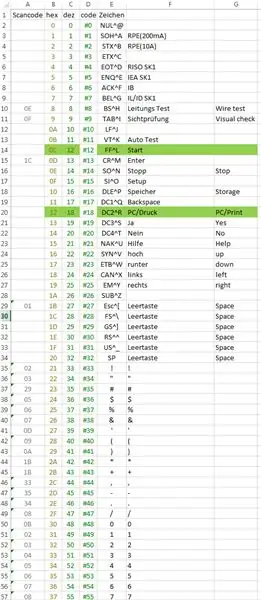
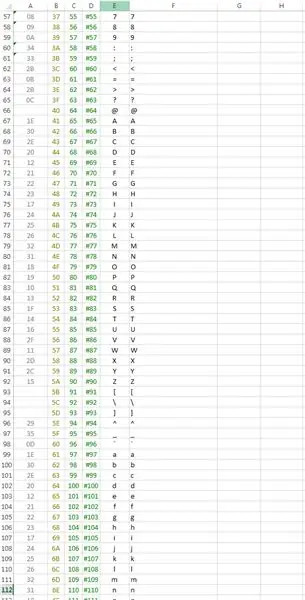
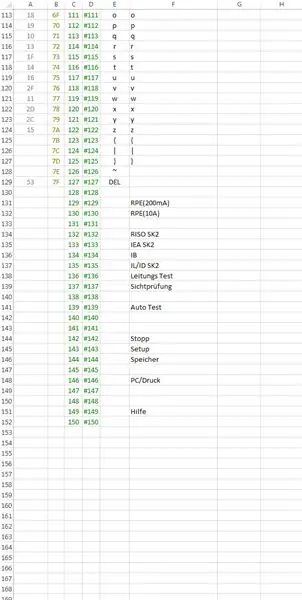
Podívejte se, zkontrolujte, vyzkoušejte
To, co dělám dosud, je téměř stejné, co musím dělat v Fluke DMS. To je nepříjemné, protože všichni ostatní testeři čtou na PC, takže tam nikdo nemusí mačkat tlačítka. A v každém případě to dělám pokaždé a čekám, ale nic se neděje.
Podívejme se, jestli to dokážeme lépe než Fluke. Manipulovat komunikaci.
Myslím, že je to možné, protože vývojář, který to vytvořil, potřeboval způsob programování a ladění.
Nikdy předtím jsem nic nedělal a ukázal, co zkouším a jak pracuji.
1. Vyzkoušeno náhodně jako 1, aaa
ukazuje, že zařízení něco přijímá „1“, pípne, „aaa“vydá 3 pípnutí. Ach jo, tohle je googlový zpěv. To mi říká, že když napíšu příkazy jako „probuzení“, „poslouchat“, „start“, nebude to fungovat, protože každý znak je odeslán jako jeden samostatný příkaz.
Co bude dál. Čas zeptat se duckducka.
Po přečtení jsem našel příkazy používané v telekomunikacích zvané ATcommands, ale žádné štěstí, nic se nestalo.
Další věc, kterou jsem našel, jsou kódy ASCII v terminálu Br@y, které musím napsat pomocí # před příkaz ASCII, který napíšu. Takže zkouším #001 a WOW, aby se něco stalo na testeru, nyní ukazuje RPE-Check (200mA).
Chci toho víc, našel jsem tabulku ASCII
www.torsten-horn.de/techdocs/ascii.htm
Postavil jsem stůl a vyzkoušel každý příkaz, podíval se, co se stalo, a vrátil se do hlavního okna. To bude nějakou dobu trvat.
Některé klávesy chybí, takže další text spuštěný na obrazovce byl vidět více.
Výsledek můžete vidět v tabulkách1-3.
kód pro terminál; Zeichen; tlačítko;#0; NUL^@;;
#1; SOH^A; RPE (200mA);
#2; STX^B; RPE (10A);
#3; ETX^C;;
#4; EOT^D; RISO SK1;
#5; ENQ^E; IEA SK1;
#6; ACK^F; IB;
#7; BEL^G; IL/ID SK1;
#8; BS^H; Leitungs Test; Drátový test
#9; TAB^I; Sichtprüfung; Vizuální kontrola
#10; LF^J;;
#11; VT^K; Automatický test;
#12; FF^L; Start;
#13; CR^M; Enter;
#14; SO^N; Stopp; Stop
#15; SI^O; Nastavení;
#16; DLE^P; Speicher; Storage
#17; DC1^Q; Backspace;
#18; DC2^R; PC/Druck; PC/Tisk
#19; DC3^S; Ja; Ano
#20; DC4^T; Nein; č
#21; NAK^U; Hilfe; Help
#22; SYN^V; hoch; nahoru
#23; ETB^W; runter; dolů
#24; CAN^X; odkazy; vlevo
#25; EM^Y; rechts; vpravo
#26; SUB^Z;;
#27; Esc^[; Leertaste; Space
#28; FS^; Leertaste; Vesmír
#29; GS^]; Leertaste; Space
#30; RS ^^; Leertaste; Space
#31; US^_; Leertaste; Vesmír
#32; SP; Leertaste; Space
#33;!;!;
#34;"""";"""";
#35;#;#;
#36;$;$;
#37;%;%;
#38;&;&;
#39;';';
#40;(;(;
#41;););
#42;*;*;
#43;+;+;
#44;,;,;
#45;-;-;
#46;.;.;
#47;/;/;
#48;0;0;
#49;1;1;
#50;2;2;
#51;3;3;
#52;4;4;
#53;5;5;
#54;6;6;
#55;7;7;
#56;8;8;
#57;9;9;
#58;:;:;
#59;";";";";
#60;<;<;
#61;=;=;
#62;>;>;
#63;?;?;
#65; A; A;
#66; B; B;
#67; C; C;
#68; D; D;
#69; E; E;
#70; F; F;
#71; G; G;
#72; H; H;
#73; I; I;
#74; J; J;
#75; K; K;
#76; L; L;
#77; M; M;
#78; N; N;
#79; O; O;
#80; P; P;
#81; Q; Q;
#82; R; R;
#83; S; S;
#84; T; T; #
85; U; U;
#86; V; V;
#87; W; W;
#88; X; X;
#89; Y; Y;
#90; Z; Z;
#91;[;[;
#92;;;
#93;];];
#94;^;^;
#95;_;_;
#96;`;`;
#97; a; a;
#98; b; b;
#99; c; c;
#100; d; d;
#101; e; e;
#102; f; f;
#103; g; g;
#104; h; h;
#105; i; i;
#106; j; j;
#107; k; k;
#108; l; l;
#109; m; m;
#110; n; n;
#111; o; o;
#112; p; p;
#113; q; q;
#114; r; r;
#115; s; s;
#116; t; t;
#117; u; u;
#118; v; v;
#119; w; w;
#120; x; x;
#121; y; y;
#122; z; z;
#123;{;{;
#124;|;|;
#125;};};
#126;~;;
#127; DEL;;
#128;;#129;; RPE (200mA);
#130;; RPE (10A);
#131;;;
#132;; RISO SK2;
#133;; IEA SK2;
#134;; IB;
#135;; IL/ID SK2;
#136;; Leitungův test;
#137;; Sichtprüfung;
#138;;;
#139;; Automatický test;
#140;;;
#141;;;
#142;; Stopp;
#143;; Nastavení;
#144;; Speicher;
#145;;;
#146;; PC/Druck;
#147;;;
#148;;;
#149;; Hilfe;
#150;;;
Výsledek: Musíme odeslat Char 18 pro PC/tisk a 3krát Char 12 pro Start, abychom spustili funkci odesílání.
Krok 6: Krok 6: Čtení souboru do Excelu
Projekt se rychle rozrůstá a roste. Tady si dám pauzu.
Číst to v Excelu je velmi velká hádanka. Tady nemůžu napsat všechno. Toto je projekt pro opensouce a já hledám softwarové inženýry, kteří s tím pomáhají.
Ale poslední část, kterou chci ukázat. Čtení souborů v Excelu.
Aktivujte „nástroje pro vývojáře“v Excelu.
přejděte do editoru Visualbasic.
vložte to do modulu nebo listu:
Instruktabilní editor není vhodný pro kód, proto přikládám kód jako VBAcode.txt
Přidávám také DMS. FLK. To získávám z karty CF mého testeru aplikací.
Data, která zkopírujete, můžete také přečíst z terminálu a uložit jako.txt.
Nyní začínám velké hádanky:
- získejte data pomocí přímého testeru Excelu
- přesunout hodnoty do čitelných dokumentů
- uložit data do databáze
- export do aplikace Word
Děkujeme a zdravíme FAU/IAA, linksunten.indymedia, FLUKE, www.herber.de/forum a mnoho dalších.
Zynch
Doporučuje:
3D rekonstrukce z jedné fotografie: 8 kroků

3D rekonstrukce z jedné fotografie: Úloha 3D rekonstrukce je obvykle spojena s binokulárním viděním. Alternativně můžete kolem objektu přesunout jednu kameru. Mezitím, pokud je znám tvar předmětu, může být úkol vyřešen z jedné fotografie. To máte na
Zařízení ASS (antisociální sociální zařízení): 7 kroků

Zařízení ASS (antisociální sociální zařízení): Řekněme, že jste typ člověka, který má rád lidi, ale nemá rád, když se blíží. Jste také příjemným lidem a těžko řeknete lidem ne. Takže nevíte, jak jim říct, aby ustoupili. No, zadejte - zařízení ASS! Y
RPIEasy - zařízení s více senzory na bázi RPI: 6 kroků

RPIEasy - zařízení s více senzory na bázi RPI: Pokud někdo plánuje vytvořit nějaké senzory pro kutily, pak mimo populární ESP8266 levnou a nízkou spotřebu " Raspberry Pi Zero W " značnou možností je také model. RPI Zero W stojí přibližně 10 USD a jeho spotřeba energie je
4bitové sériové vstupní a úložné zařízení: 4 kroky

4bitové sériové vstupní a úložné zařízení: Už jste si někdy představovali, jak vaše klávesnice vstupuje a jak jsou tato data ukládána! Tento projekt je menší verzí zadávání a ukládání dat. Propracované vysvětlení toho, jak signál z kláves, hodin ovlivňuje paměťové prvky (žabky)
Zařízení pro sluneční záření (SID): sluneční senzor na bázi Arduina: 9 kroků

Zařízení pro sluneční záření (SID): sluneční senzor na bázi Arduina: Zařízení pro sluneční záření (SID) měří jas slunce a je speciálně navrženo pro použití ve třídě. Jsou postaveny pomocí Arduinos, což jim umožňuje, aby je vytvořil každý, od studentů středních škol až po dospělé. Tento inst
